در این مقاله، نحوه آپدیت فریمور (firmware) سوئیچ سیسکو را به صورت دقیق و به ترتیب، در ویندوز به شما خواننده عزیز آموزش میدهیم.
پس با ما همراه باشید.
پیش نیاز ها
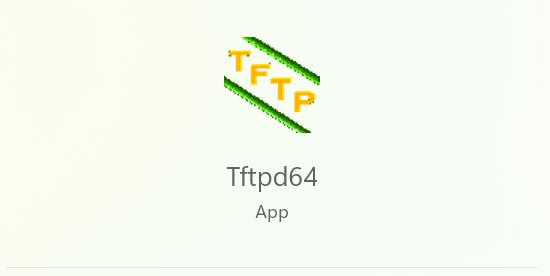
دانلود Tftpd64-4.64-setup برای ایجاد tftp سرور
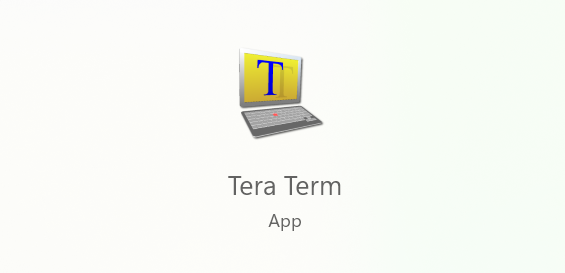
دانلود teraterm-5.0 برای اتصال کامپیوتربه سوئیچ با استفاده از کابل کنسول
اتصال کامپیوتر به سوئیچ سیسکو
در این مرحله با استفاده از کابل کنسول کامپیوتر و سوئیچ را به یکدیگر متصل میکنیم.


تصویر انواع کابل های کنسول سوئیچ سیسکو
تصویر (۲): در صورت نداشتن ورودی VGA در سیستم خود میتوانید با استفاده از یک مبدل USB / VGA این کار را انجام دهید.
برای اتصال منعطف و آسان تر بهتر است کابل کنسول usb به lan تهیه کنید.
پس از اتصال سیستم به سوئیچ، کلید Win + R را فشار میدهیم و سپس دستور devmgmt.msc را تایپ میکنیم و Enter را میزنیم.
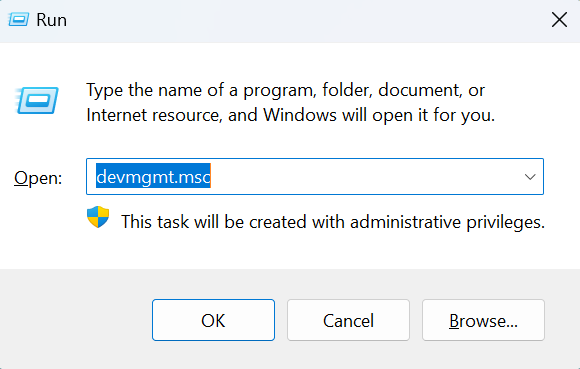
وارد پنل device manager خود میشویم.
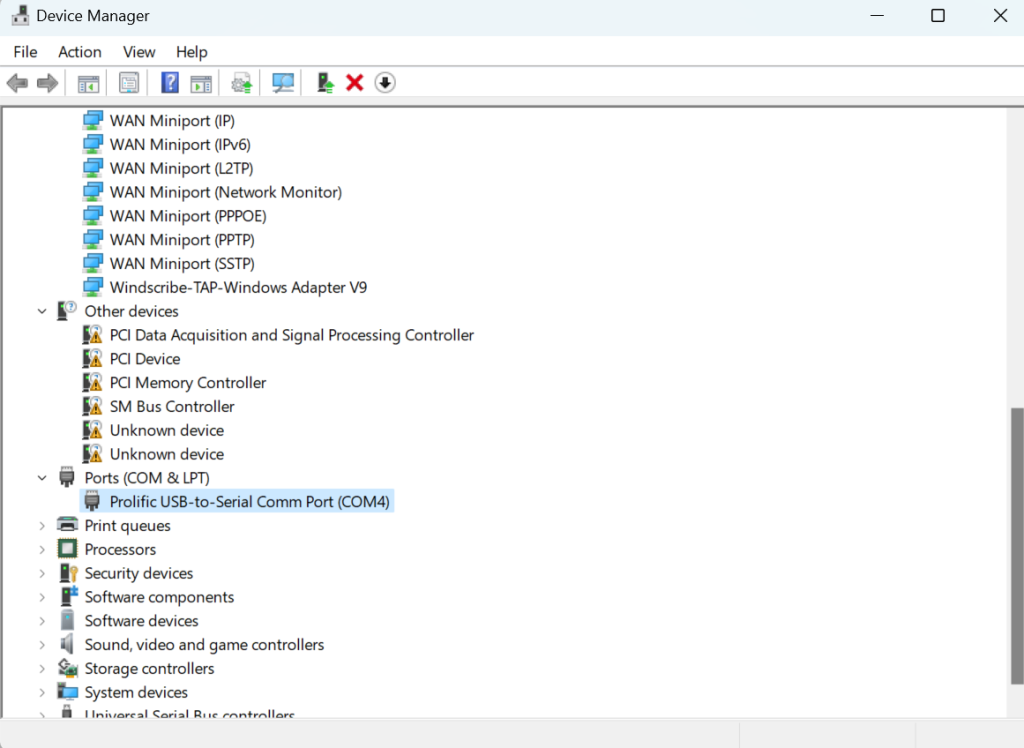
در این صفحه به دنبال درایو Ports(COM & LTP) میگردیم.اگر آن را نیافتیم، از سلامت کابل کنسول یا مبدل خود مطمئن میشویم. (گاهی اوقات کابل های تهیه شده در بازار ممکن است به درستی کار نکنند؛
پس اگر اتصال برقرار نشد بهتر است از کابل دیگری استفاده کنید.)
در غیر اینصورت بر روی آن کلیک میکنیم و شماره پورت کام را پیدا میکنیم ( در تصویر COM4).
وارد شدن به محیط CLI سوئیچ سیسکو
برنامه Teraterm را نصب و اجرا میکنیم.
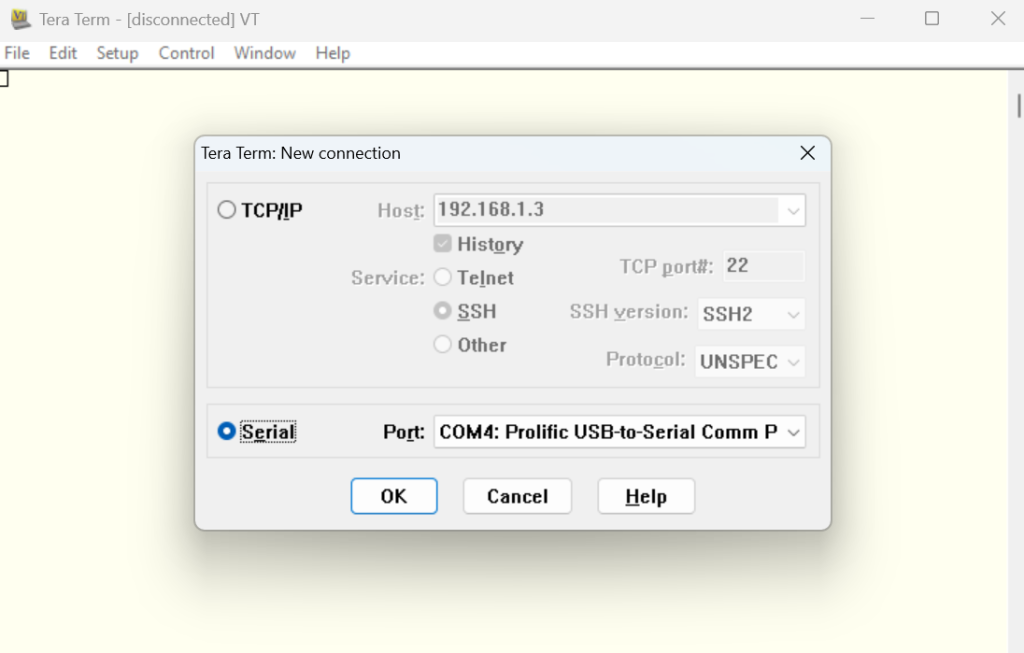
در صفحه اصلی بر روی گزینه Serial میزنیم.اگر اتصال دیگری از طریق کابل کنسول به دستگاهی دیگر نداشته باشید.
برنامه خودش پورت مورد نظر را تشخیص میدهد.
در صورت عدم تشخیص، اتصالات دیگر به کامپیوتر را قطع کنید و از سلامت کابل کنسول خود مطمئن شوید.
در غیر اینصورت گزینه ok را میزنیم.
برای گرفتن دسترسی privilage دستور enable وارد میکنیم.
<switch
#switch دسترسی کامل
برای دیدن دستور های محیط CLI سیسکو ? را وارد میکنیم.
برای گرفتن ورژن، دستور show version یا sh ver را میزنیم.
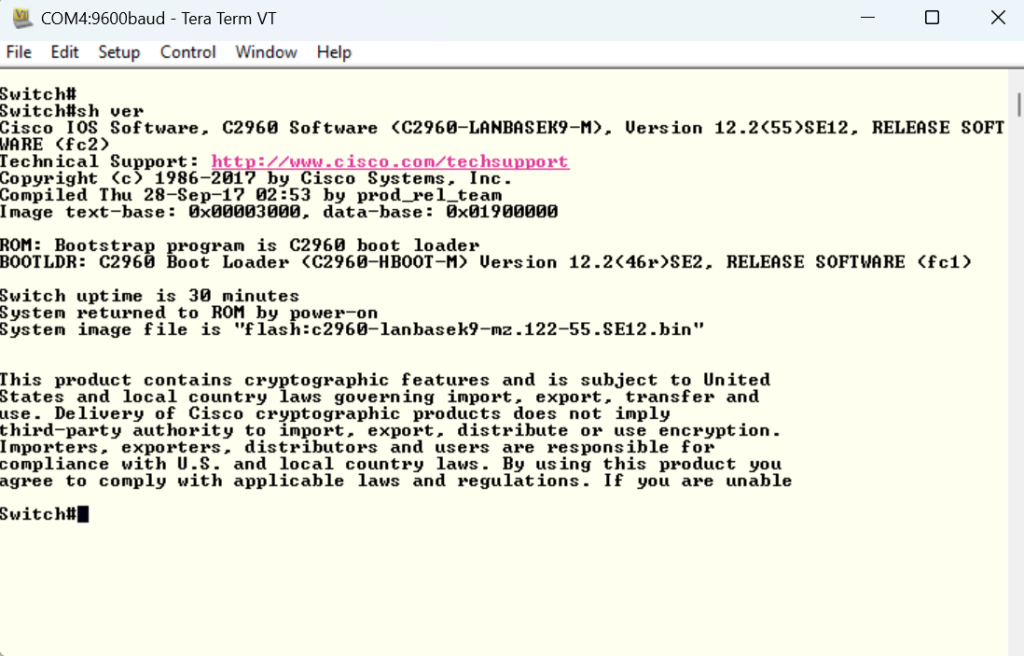
با توجه به مدل سوئیچ سیسکو، فریمور مرتبط (bin) را دانلود میکنیم.
برای دیدن فضای ذخیره سازی دستور show flash را وارد میکنیم.
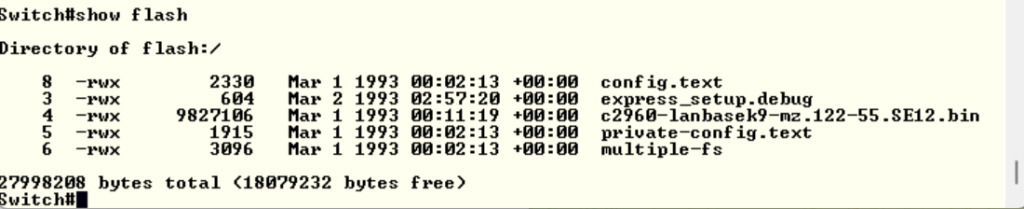
مطمئن میشویم که فضای ذخیره سازی کافی برای بارگذاری فایل جدید داریم.( حداقل ۱۰ مگ)
در مسیر Local Disk خود، یک فولدر ایجاد میکنیم و سپس فایل (bin) فریمور سوئیچ سیسکو را درون آن قرار میدهیم.
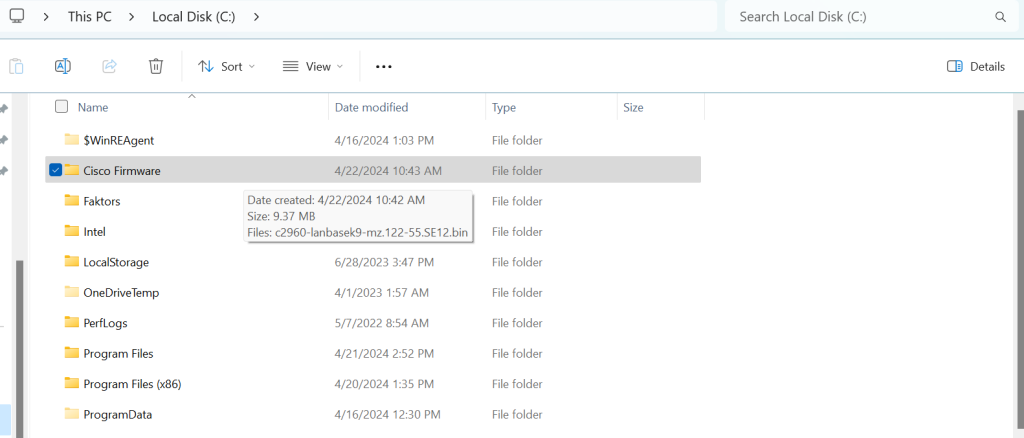

بعد از آن سوئیچ خود را به روتر متصل میکنیم تا آیپی بگیرد.
توجه داشته باشید که آیپی کامپیوتر شما باید در رنج آیپی سوئیچ باشد.
سپس دستور conf t را میزنیم.

حالا دستور interface vlan 1 را وارد میکنیم.
![]()
با دستور <ip address <ip> <subnet mask
به سوئیچ سیسکو آیپی میدهیم.
![]()
در آخر دستور end را میزنیم.
برای اطمینان از اینکه کامپیوتر شما آیپی سوئیچ سیسکو را میبیند. CMD را باز میکنیم و در آن دستور < ping <cisco ip address را وارد میکنیم. (در اینجا ping 172.20.10.7 -t)
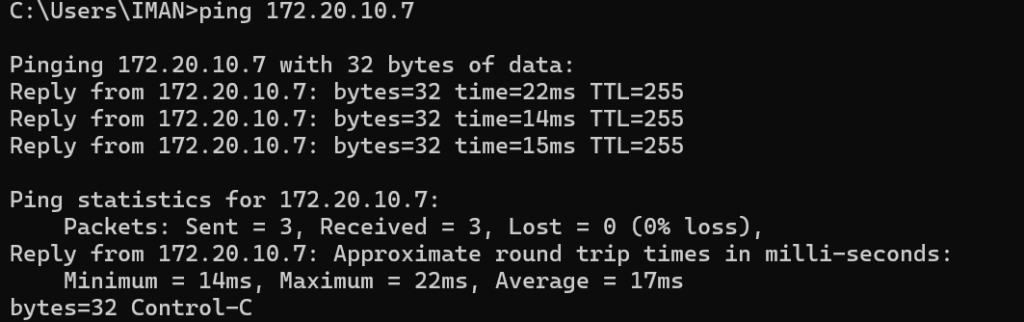
حالا ipconfig را وارد میکنیم تا آیپی کامپیوتر خود را پیدا کنیم.
در برنامه teraterm دستور ping را وارد میکنیم تا مطمئن شویم که دستگاه سیسکوی ما آیپی کامپیوتر را میبیند.
در صورت ندیدن یک دیگر؛ کامپیوتر و سوئیچ سیسکو را به یک مودم روتر متصل کنید.
ایجاد tftp سرور در tfptd64
برنامه tftpd64 را باز میکنیم.
در قسمت tftp serrver مسیر فایلی که در local disk خود مشخص کردیم را وارد میکنیم.
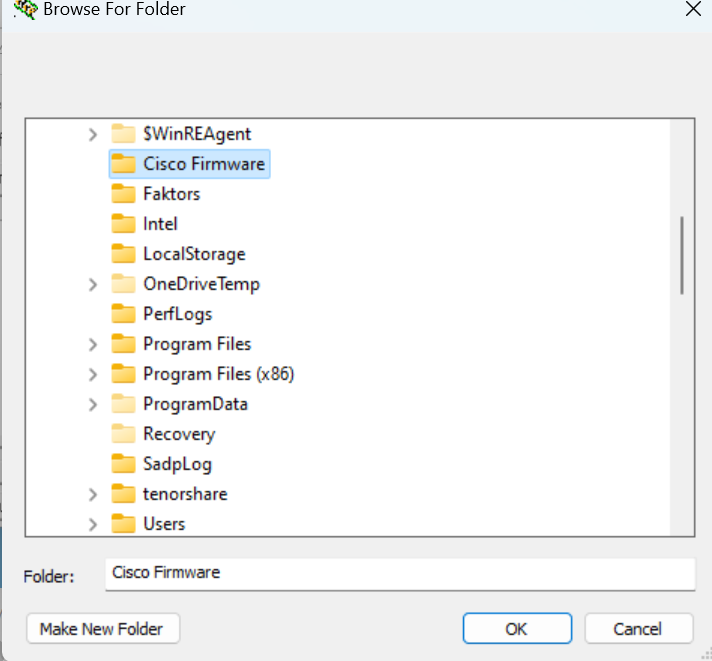
و در قسمت آیپی، گزینه آیپی کارت شبکه خود را انتخاب میکنیم.
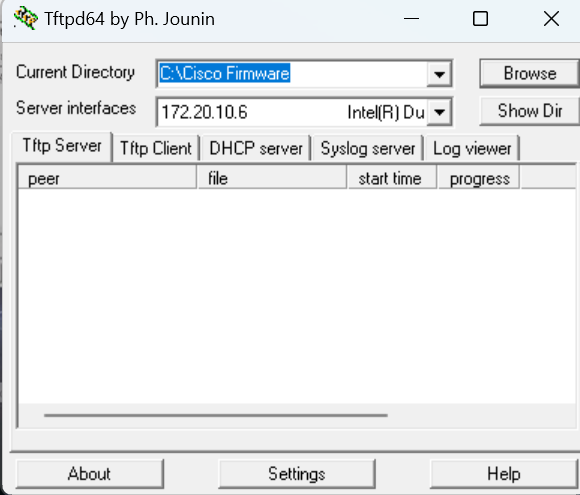
به teraterm برمیگردیم.
دستور زیر را وارد میکنیم.
:copy tftp://<computer ip address>/bin file flash
مثال : :copy tftp://172.20.10.6/c2960-lanbasek9-mz.bin flash

در برنامه tftpd64 میبینم که فایل در حال اپلود شدن در فضای ذخیره سازی سوئیچ سیسکو است.
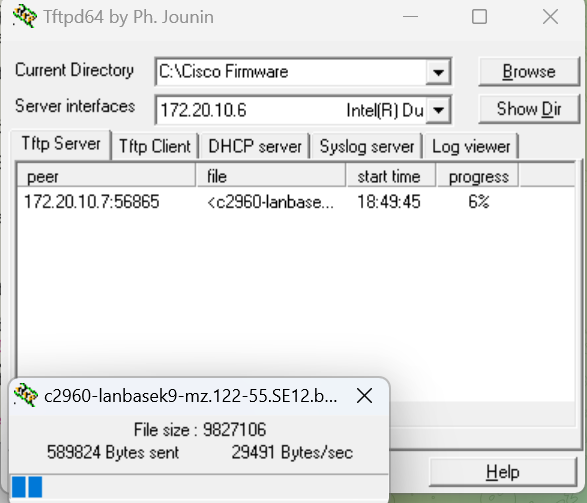

فرایند آپلود شدن که تمام شد
به teraterm برمیگردیم و دستور show flash را میزنیم.

فایل جدید آپلود شد.
دستور show boot برای دیدن مشخصات فایلی که محیط cli سیسکو به وسیله آن بوت شد.
دستور end
بوت کردن فایل آپلود شده در سوئیچ سیسکو
با دستور conf t ، کار را ادامه میدهیم.
سپس دستور <boot system flash:<bin file وارد میکنیم.

دستور wr mem برای ذخیره سازی
در آخر دستور reload برای ریستارت کردن سوئیچ و بوت شدن بر روی فایل جدید را وارد میکنیم.
یکبار اتصال را قطع و وصل میکنیم.
آپدیت فریمور سیسکو با موفقیت انجام شد!
برای پاک کردن فایل قبلی از روی فضای ذخیره سازی سوئیچ سیسکو با دستور
<delete <file name
انتقال سریع تر داده بین کامپیوتر و سوئیچ سیسکو
برای اینکه فرایند آپدیت سیسکو با سرعت بیشتر انجام شود
وارد برنامه teraterm شوید.
در بخش setup گزینه serial port کلیک کنید.
buad rate را از 9600 به 115200 تغییر دهید و سپس متصل شوید.
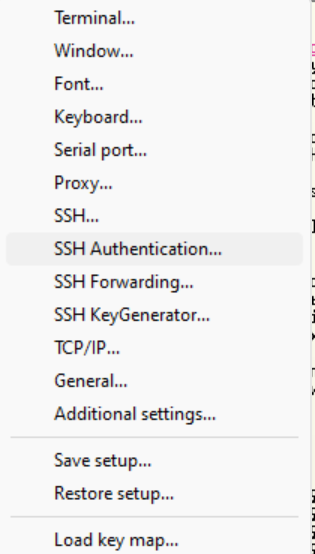
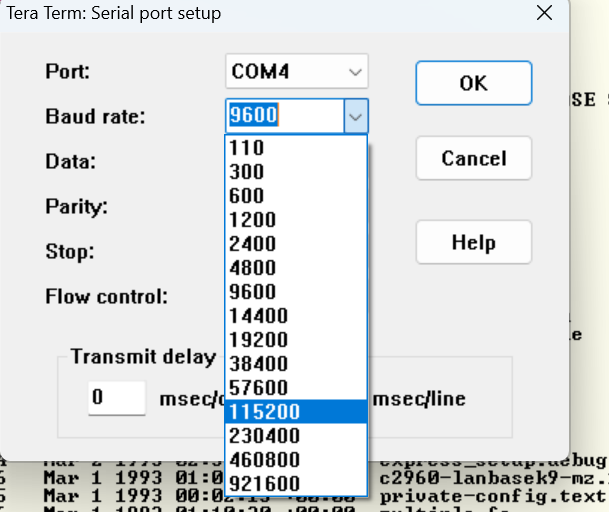
نتیجه
در این مقاله نحوه آپدیت سوئیچ سیسکو ، از فرایند اتصال و نصب برنامه های مورد نیاز؛ ورود و کار با محیط CLI سیسکو تا ایجاد سرور tftp و آپدیت فریمور سیسکو را آموزش دادیم.
امیدوارم این آموزش برای شما مفید بوده باشد.
منابع برای مطالعه بیشتر
https://sourceforge.net/projects/tera-term/


Thank You very much
خوشحالم که براتون مفید بود
خیلی کارمو راه انداخت